Comment divisez-vous et décompressez-vous une fenêtre / vue dans Eclipse IDE?
Comment diviser une fenêtre/vue dans Eclipse IDE? Je veux éditer le code tout en visualisant le code différent dans le même fichier.
S'il y a une astuce pour ouvrir le même fichier deux fois, cela pourrait faire, mais je préférerais simplement diviser la vue actuelle au lieu d'avoir deux de la même chose qui pourrait être source de confusion.
9 réponses
En commençant par Eclipse Luna 4.4 M4, comme mentionné par Lars Vogel dans "Split editor implémenté dans Eclipse M4 Luna ", Ceci est possible avec les éléments de menu fenêtre > Éditeur > basculer L'éditeur de Split .
Cela résout l'un des plus anciens et les plus upvoted bug Eclipse! Bug 8009:
La fonctionnalité Split editor a été développée dans Bug 378298 , et sera disponible à partir D'Eclipse Luna M4. La Note & Newsworthy de Eclipse Luna M4 contiendra annonce.
Le raccourci actuel pour le fractionnement est:
- Ctrl + _ pour divisé horizontalement, et
- Ctrl + { pour divise verticalement.
- Ctrl + Maj + - (l'accès _) pour divisé horizontalement, et
- Ctrl + Maj + [ (l'accès {) pour divise verticalement.
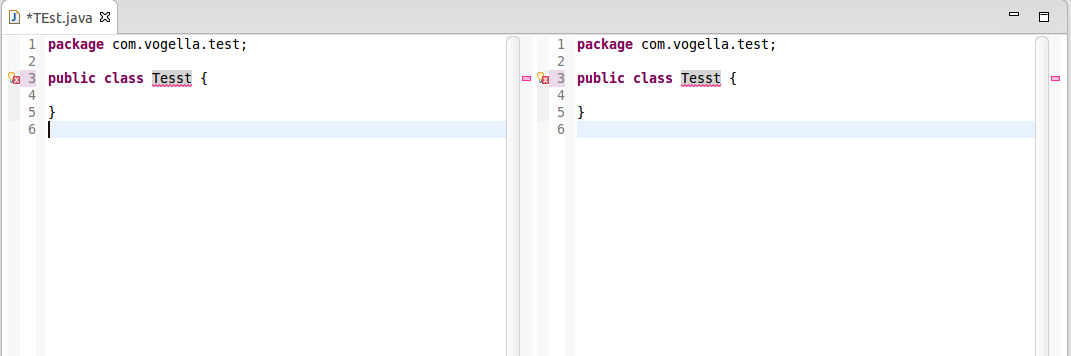
Vous pouvez ouvrir un nouveau rédacteur dans le menu Fenêtre.
Cela vous donnera à nouveau votre éditeur actuel.
Si vous faites un clic droit sur l'un des onglets, l'une des options doit être Nouveau Rédacteur (pour moi, c'est au fond). Sélectionnez le, puis faites glisser le nouvel onglet sur la barre de défilement inférieure de l'éditeur de code, qui se partageront le panneau de l'éditeur en deux.
Éditeurs côte à côte dans une seule fenêtre Eclipse.
- vous avez une fenêtre Eclipse montrant un seul éditeur.
- Fenêtre - > nouvel éditeur. Vous avez maintenant deux onglets d'édition.
- Cliquez et faites glisser un onglet vers la droite et un contour vert d'un écran vertical apparaît (faites glisser l'étiquette vers le bas et les grandes lignes d'une horizontale de l'écran aperçu s'affiche). Vous pouvez laisser aller dès que le contour apparaît.
- Ouvrir le fichier de choix dans le 2ème éditeur (les fichiers récents apparaissent en bas de menu fichier).
ADT / Eclipse: Build: v22. 3. 0-887826
Il suffit de cliquer et de faire glisser le titre de l'éditeur vers la gauche, la droite, le haut ou le bas
J'ai essayé les solutions ci-dessus dans Eclipse Luna 4.4.1 mais je n'ai pas pu ouvrir deux (ou plusieurs fenêtres d'éditeur pour différents fichiers côte à côte).
Solution La Plus Simple:
- ouvrez tous les fichiers que vous voulez dans une seule fenêtre.
- Faites glisser l'onglet de chacun des fichiers vers la droite ou vers la gauche, eclipse affichera automatiquement un écran partagé et divisera l'éditeur en deux fenêtres une fois que vous quitterez le bouton de la souris.
- répéter pour chaque fichier/onglet.
Bon Codage!
Vous pouvez vérifier un plugin eclipse appelé HandySplit
Il permet de diviser un éditeur en deux et de déplacer des onglets d'une pile d'éditeurs à l'autre avec raccourcis clavier uniquement .
Qui fonctionne sur Eclipse Juno ou supérieur. Pour les versions précédentes D'Eclipse, cochez this out
Allez simplement dans Fenêtre > nouvelle fenêtre
Cela ouvrira une nouvelle fenêtre du même espace de travail dans eclipse.
, Vous pouvez ouvrir des fichiers séparés dans chaque Fenêtre.
Voici les étapes pour split editor horizontalement ou verticalement
aller à:
window -> Editor -> Toggle Split Editor (Horizontal) to split editor horizontally
Ou
window -> Editor Toggle Split Editor (vertical) to split editor vertically.
Il ouvrira deux éditeurs côte à côte ou s'empilera